Adobe Acrobat Reader는 PDF 확장자를 가지고 있는 파일의 내용을 확인할 때 사용하는 프로그램입니다. 읽기는 물론 편집하기, 작성하기, 주석넣기, 서명, 결합, 스탬프 찍기, 최적화, 교정하기 등의 편집 작업도 가능합니다.
무료로 제공되고 있는 PDF 관련 프로그램들이 상당히 많지만 어도비 아크로뱃 리더만큼 인터페이스가 직관적이면서 사용법이 간단한 프로그램은 없다고 할 수 있는데요. 손쉽게 할 수 있는 Adobe Acrobat Reader 다운로드 방법에 대해 소개합니다.
Adobe Acrobat Reader 다운로드
Adobe Acrobat Reader 다운로드 받기
Adobe Acrobat Reader 다운로드는 아래에 첨부한 바로가기 주소를 클릭하시면 됩니다. 참고로 설치하는 과정에서 툴바나 크롬 등의 추가 프로그램이 설치될 수 있으므로 아래의 설치 방법을 먼저 살펴보시는 것을 추천합니다.

Adobe Acrobat Reader 다운로드 설치하기
1. 첨부한 바로가기 주소를 클릭하시면 아래와 같은 화면을 보실 수 있습니다. 표시한 연두색 네모칸을 보면 알 수 있듯이 Acrobat reader chrome extenstion, Google chrome. Internet explorer용 google 툴바를 설치하도록 기본 설정되어 있습니다.
필요에 따라서는 유용하게 사용할 수도 있지만 굳이 설치 하지 않아도 무방한 것들이기 때문에 체크 표시를 모두 해제하시고 설치하시면 됩니다.

2. 체크표시를 모두 해제하신 후 오른쪽 하단의 지금 설치 버튼을 클릭하시면 됩니다. 불필요한 추가 설치 프로그램을 제외하였기 때문에 대략 170mb였던 크기가 121mb로 줄어든 것을 확인할 수 있습니다.

3. 지금 설치 버튼을 클릭하면 설치프로그램 다운로드가 시작됩니다. 실행 또는 저장버튼을 클릭하여 내려받으시고 실행하시면 됩니다.

4. 본격적인 설치과정에 진입하였습니다. 설치가 완료될 때 까지 차분히 기다리시면 됩니다. 대략 2분 정도면 설치가 마무리 됩니다.
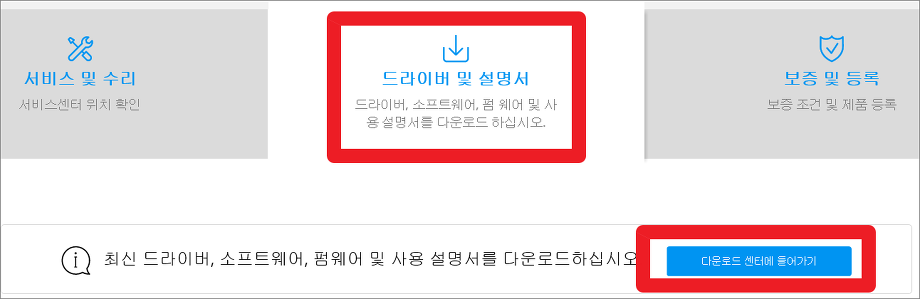
5. Adobe Acrobat Reader 다운로드 및 설치가 완료되면 우측 하단에 마침 버튼이 활성화됩니다.
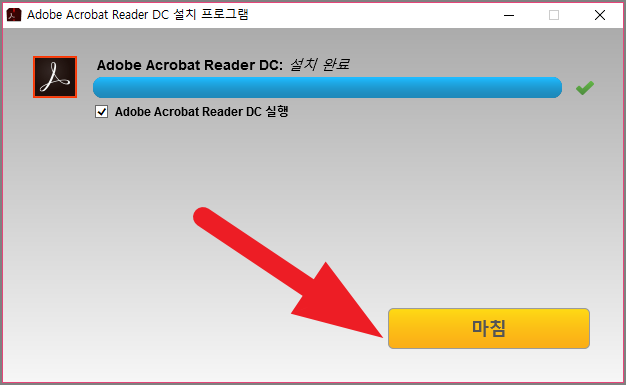
6. 설치한 어도비 아크로뱃 리더를 실행하시면 아래와 같은 각종 작업 메뉴를 확인할 수 있습니다. 초보자도 어렵지 않게 사용할 수 있도록 직관적인 인터페이스를 갖추고 있습니다. 스티커를 추가하거나 텍스트를 강조할 수도 있고 주석, 선도형, 스탬프 찍기 등 기존에는 할 수 없었던 여러가지 작업이 가능합니다.

그 외에도 전자 서명하기, 이니셜 추가하기, 자동 채우기 등을 사용할 수 있습니다. 설치만 돼있다면 장소에 상관없이 작업할 수 있으며 드롭박스, 원드라이브 등의 클라우드 서비스와 연동해서 편리한 저장도 가능합니다. 지금까지 Adobe Acrobat Reader 다운로드 및 사용방법이었습니다.